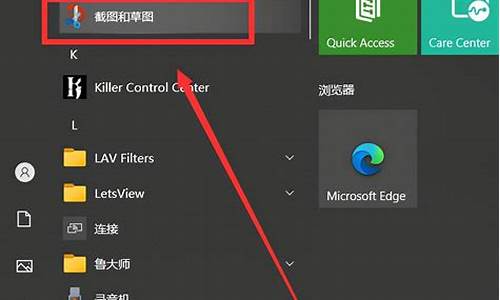自己安装电脑系统无u盘-电脑装系统没u盘怎么办
1.没有u盘和光盘怎么装系统
2.没有U盘怎么重装系统
3.电脑没有光驱,没有U盘。如何重装系统?最好详细点,我是菜鸟,什么都不懂
4.电脑自己装系统不能读u盘怎么办
没有u盘和光盘怎么装系统

没有U盘和光驱并重装系统的方法和步骤如下:
(一)第一种情况:就是还能进入操作系统的,并且有网络的前提下,重装系统的方法如下:
1. 利用GHOST一键还原软件的“导入”功能来实现重装系统(以WIN7为例):
(1)首先在网上下载一个叫“ghost一键还原(硬盘版)”(下载地址:天空软件园)的软件,然后在电脑上安装这个软件,安装的时候,有一个30多秒的等待,过一会儿就出现“完成”这说明安装成功。然后从“系统之家”或其它系统网站下载ISO的操作系统,由于网上下载的系统都是iso文件,然后利用一个UltraISO软件,提取这个ISO文件中以GHO为后缀名的WIN7.GHO操作系统,提取后,把它放在硬盘的一个盘符(除C盘的任何一个盘符),当然也可以直接解压这个ISO文件,把一个WIN7.GHO文件找到,把它放在硬盘(除C盘)的任何一个盘符。
(2)然后再运行这个GHOST一键还原(硬盘版)这个软件,进到这个软件后,开始的时候,那个“一键恢复”是灰色的,没有办法点击,这时要注意在上面的菜单中有 一个叫“导入”的按扭,点击哪个“导入”,会出现出一个对话框,也就是要导入先前提取的“镜像”(也就是哪个以GHO为后缀名为WIN7,GHO操作系统),找到镜像后,点“打开”就导入了,那个“一键恢复”的按扭由灰色变成了可以点击的按扭,然后点击“一键恢复”,电脑就开始重启,系统就开始一键还原了,这个过程都是自动化的,不要去点击,过一会儿就开始重新安装系统了。
2. 硬盘安装法:利用Onekey ghos或者ONEKEY软件来还原ISO镜像来重装系统:
首先在电脑上下载并安装一个叫Onekey ghost (一键快速重装系统)或者ONEKEY(GHOST安装器)工具,然后新建一个文件夹,把这个Onekey ghost(或者ONEKEY) 和这个ISO的WIN7系统(系统也是从“系统之家“”下载,上面已经说过)放在同一个文件夹下面,点击这个Onekey ghost,打开这个软件,操作步骤:从ISO还原:a。选“还原分区”——b,点击打开映像的位置“--选择ISO文件——选择Ghost映像——c.选择还原分区的盘符-d, 确定执行,这样就可以还原系统了,自动重启系统就开始安装了,以后全是自动化的,这样就可以了。
3. 就是利用网站上提供的一些“一键重装系统软件”来实现重装,比如白云一键重装系统或者360重装系统等,这些网站提供的一键重装系统,全过程是傻瓜似的,但缺点就是比较容易出错,建义少用。
(二)第二种情况:就是不能进系统的情况下,但也有一个前提,就是电脑上有系统备份镜像(或者GHO镜像文件) ,并且以前安装过“WINDOWS一键还原”或者“一键还原精灵”之类的软件工具,才能实现的重装系统方法:
方法:电脑虽然不能进系统了,但在开机的时候会出现一个启动菜单,用方向键选择WINDOWS一键还原(一键还原精灵的方法是一样的),然后确定,就会进入一键还原软件,用方向键选择一键恢复,用ENTER确定,就会进入GHOST状态下,自动进行还原,(当然也可以手动还原镜像文件:Local-partition-Form Image)恢复还原WIN7系统。
(三)第三种情况:对于一些品牌机,利用一键还原来重装系统的方法如下:(通常是通过快捷键来操作还原)
1. 联想电脑:在关机的状态下,按下键盘上面的“NOVO”键,有一个象弯箭头的按扭,就可以一键还原。
2. HP笔记本:开机时左下角会有ESC信息的提示,此时按ESC键就能打开菜单,按F11即可进入系统恢复程序。
3. 戴尔笔记本:开机进入系统前,按F8键,进入高级启动选项,选择修复计算机。然后选择键盘输入方法:中文,点下一步。接着如果有管理员密码,需要输入密码。如果没有密码,直接确定即可。进入系统恢复选项后,选择Dell DataSafe 还原和紧急备份。
4. ASUS笔记本:在机器启动出现ASUS LOGO时,按下<F9>键。然后按照提示,就可以一键还原了。
5. 神舟笔记本:当出现HASEE神舟(或神舟电脑)的界面时,开始连续的按 F9 键 直到屏幕出现恢复窗口。,然后点击选择映像文件还原即可。
6. SONY笔记本:开机按下键盘上面的“Assist”键,然后按着提示,进入VAIO CARE(拯救大师模式)。就可以还原的。
7. 三星笔记本: 开机出现三星LOGO时按F4键进入 Samaung Recovery Solution系统还原软件,就可以一键还原的。
没有U盘怎么重装系统
没有U盘和光驱并重装系统的方法和步骤如下:
(一)第一种情况:就是还能进入操作系统的,并且有网络的前提下,重装系统的方法如下:
1. ?利用GHOST一键还原软件的“导入”功能来实现重装系统(以WIN7为例):
(1)首先在网上下载一个叫“ghost一键还原(硬盘版)”(下载地址:天空软件园)的软件,然后在电脑上安装这个软件,安装的时候,有一个30多秒的等待,过一会儿就出现“完成”这说明安装成功。然后从“系统之家”或其它系统网站下载ISO的操作系统,由于网上下载的系统都是iso文件,然后利用一个UltraISO软件,提取这个ISO文件中以GHO为后缀名的WIN7.GHO操作系统,提取后,把它放在硬盘的一个盘符(除C盘的任何一个盘符),当然也可以直接解压这个ISO文件,把一个WIN7.GHO文件找到,把它放在硬盘(除C盘)的任何一个盘符。
(2)然后再运行这个GHOST一键还原(硬盘版)这个软件,进到这个软件后,开始的时候,那个“一键恢复”是灰色的,没有办法点击,这时要注意在上面的菜单中有 一个叫“导入”的按扭,点击哪个“导入”,会出现出一个对话框,也就是要导入先前提取的“镜像”(也就是哪个以GHO为后缀名为WIN7,GHO操作系统),找到镜像后,点“打开”就导入了,那个“一键恢复”的按扭由灰色变成了可以点击的按扭,然后点击“一键恢复”,电脑就开始重启,系统就开始一键还原了,这个过程都是自动化的,不要去点击,过一会儿就开始重新安装系统了。
2. 硬盘安装法:利用Onekey ghos或者ONEKEY软件来还原ISO镜像来重装系统:
首先在电脑上下载并安装一个叫Onekey ghost (一键快速重装系统)或者ONEKEY(GHOST安装器)工具,然后新建一个文件夹,把这个Onekey ghost(或者ONEKEY) 和这个ISO的WIN7系统(系统也是从“系统之家“”下载,上面已经说过)放在同一个文件夹下面,点击这个Onekey ghost,打开这个软件,操作步骤:从ISO还原:a。选“还原分区”——b,点击打开映像的位置“--选择ISO文件——选择Ghost映像——c.选择还原分区的盘符-d, 确定执行,这样就可以还原系统了,自动重启系统就开始安装了,以后全是自动化的,这样就可以了。
3. ?就是利用网站上提供的一些“一键重装系统软件”来实现重装,比如白云一键重装系统或者360重装系统等,这些网站提供的一键重装系统,全过程是傻瓜似的,但缺点就是比较容易出错,建义少用。
(二)第二种情况:就是不能进系统的情况下,但也有一个前提,就是电脑上有系统备份镜像(或者GHO镜像文件) ,并且以前安装过“WINDOWS一键还原”或者“一键还原精灵”之类的软件工具,才能实现的重装系统方法:
方法:电脑虽然不能进系统了,但在开机的时候会出现一个启动菜单,用方向键选择WINDOWS一键还原(一键还原精灵的方法是一样的),然后确定,就会进入一键还原软件,用方向键选择一键恢复,用ENTER确定,就会进入GHOST状态下,自动进行还原,(当然也可以手动还原镜像文件:Local-partition-Form ?Image)恢复还原WIN7系统。(三)第三种情况:对于一些品牌机,利用一键还原来重装系统的方法如下:(通常是通过快捷键来操作还原)
1. ?联想电脑:在关机的状态下,按下键盘上面的“NOVO”键,有一个象弯箭头的按扭,就可以一键还原。
2. ?HP笔记本:开机时左下角会有ESC信息的提示,此时按ESC键就能打开菜单,按F11即可进入系统恢复程序。
3. ?戴尔笔记本:开机进入系统前,按F8键,进入高级启动选项,选择修复计算机。然后选择键盘输入方法:中文,点下一步。接着如果有管理员密码,需要输入密码。如果没有密码,直接确定即可。进入系统恢复选项后,选择Dell DataSafe 还原和紧急备份。
4. ?ASUS笔记本:在机器启动出现ASUS LOGO时,按下<F9>键。然后按照提示,就可以一键还原了。
5. 神舟笔记本:当出现HASEE神舟(或神舟电脑)的界面时,开始连续的按 F9 键 直到屏幕出现恢复窗口。,然后点击选择映像文件还原即可。
6. ?SONY笔记本:开机按下键盘上面的“Assist”键,然后按着提示,进入VAIO CARE(拯救大师模式)。就可以还原的。
7. ?三星笔记本: ?开机出现三星LOGO时按F4键进入 Samaung Recovery Solution系统还原软件,就可以一键还原的。
电脑没有光驱,没有U盘。如何重装系统?最好详细点,我是菜鸟,什么都不懂
"下面的方法让重装系统不再复杂,重装系统、装驱动、打补丁、装软件、恢复QQ等数据记录,一键即可搞定。
最简单重装系统的方法,装机精灵5步搞定:
第一步:装机重置—你还在为不会重装系统烦恼?电脑速度像蜗牛一样慢而发愁,金山装机精灵5步还您一个轻巧、快速、文档的系统。快点击[立即开始]吧
第二步:在重装系统前,我们建议将您的照片、QQ聊天记录、网页收藏夹以及您经常使用的办公数据进行备份,金山装机精灵对您的资料做到完整的保护。
第三步:在系统重装前,请插好电源,不要关闭电源;不要断开网络,保持网络通畅;关闭所有正在使用的软件、文档;
第四步:数据还原,之前您所备份的照片、QQ聊天记录、网页收藏夹以及办公数据都可以在第四步进行还原。
第五步:重装系统完成,接下来您可以使用金山装机精灵装驱动、打补丁、安软件等。金山装机精灵让重装系统如此简单。 "
电脑自己装系统不能读u盘怎么办
电脑自己装系统不能读u盘怎么办
这是u盘安装系统的步骤,你可以参考对照一下:
到可以正常上网的电脑去制作个u启动盘和下载一个系统映象档案就可以安装了
1.用u深度u盘启动盘制作工具做一个启动U盘;
2.下载一个GHOST系统映象;
3.BIOS中设定从U盘启动,把之前下的映象放到U盘中;
4.U盘启动后,在启动介面出选择“GHOST手动安装”类似意思的项,进去后选择安装源为你放在U盘里的系统,安装路径是你的C盘。或者在介面处选择进PE,然后PE里有个一键安装的软体(就在桌面),选择你放在U中的映象,装在你的C盘。此时会出现一个进度视窗,走完后重启
5.重启后取下U盘,接着就是机器自己自动安装了,只需要点“下一步”或“确定”,一直到安装完成
电脑不能上网不能读取u盘不能读取光碟怎么重灌系统这样子只能够换一个硬碟,没有其他的处理办法了。
步骤:
1)笔记本操作:
1、拆开机子后壳;
2、正长方形的正在盖子下的便为硬碟;
3、先用螺丝刀卸下螺丝;
4、拔出硬碟的线路即可;
5、反步骤接入新的硬碟,用螺丝固定在主机板上然后将笔记本后盖即可。
2)桌上型电脑操作:
1、打开台式机侧盖;
2、在插槽中主机板先拔掉线路;
3、用螺丝刀卸下螺丝;
4、拔出硬碟即可;
5、反步骤接入新的硬碟,用螺丝固定在插槽上然后盖上侧盖即可。
电脑中毒了重灌系统时不能读取u盘在电脑载入系统前,按F8选择进入安全模式,在安全模式下开启防毒软体防毒。
电脑不能读取U盘怎么办?遇到U盘不被电脑识别,主要判断方法:首先如果有另外的U盘,换个U盘试一下,如果第二个U盘能识别,当然可能是前一个U盘的问题。如果第二个U盘也不能识别,可能是电脑上USB介面的问题。换一个介面。经常插拔会造成介面接触不严。如果有延长线,可能是延长线有问题。如果将自己的U盘能在别人的电脑上识别,确认自己的U盘没有问题,而自己电脑上所有的介面都不能识别,这时要考虑BIOS中的关于USB选项,进入后将其设定成为ON。
XP系统的电脑,能读出U盘,却不能读出读卡器,怎么办读卡器与记忆体卡相容性不好,有的高速卡放在普通的读卡器上就会出现这种问题。
电脑系统重灌盘不能读?怎么办?
是不是没有从光碟启动啊
开机按del键可以进bios,在bios里设定第一启动项为cd/dvd rom,就可以光碟启动了。
另外,开机也可能就提示,可能是按F12,可以选择光碟启动。
为什么电脑光碟机不能读盘?不能装系统了,怎么办?1.进BIOS看是否可以检测到光碟机,如果可以说明光碟机被正常载入,只是作业系统没有识别出来。 2.可以进装置管理器检视是否有**惊叹号,如果有未识别的装置,很有可能就是光碟机。 3.主机板驱动在装好作业系统之后,第一个需要安装的就是它。一般说来,安装驱动顺序是这样的:主机板>显示卡>音效卡>网络卡>其他外围装置。楼主的情况应该是由于没有安装主机板驱动造成的。
为什么有些电脑不能读U盘系统?最主要的就是主机板不支援啊!
电脑不能读u盘连线好,从装置管理器里的新增新硬体搜一下。
请问:清华同方电脑怎么重灌系统?(不能读U盘,没光碟机)准备装什么系统?u *** 介面坏了?
可以拆出硬碟,然后装到别的电脑里。
分割槽后的硬碟,把要安装系统的档案/压缩包拷贝到d盘或非c盘的其他盘。并开始由这个安装包开始安装系统。
安装好系统的硬碟重新装回清华同方的电脑,启动后会报错,点选系统修复或安装就行。
声明:本站所有文章资源内容,如无特殊说明或标注,均为采集网络资源。如若本站内容侵犯了原著者的合法权益,可联系本站删除。